WordPress to jeden z najpopularniejszych systemów zarządzania treścią na świecie, obsługujący ponad 40% wszystkich stron internetowych. Jest łatwy w użyciu, wysoce konfigurowalny i ma tętniącą życiem społeczność programistów, którzy stale go ulepszają. Aby jednak korzystać z WordPressa, musisz mieć dostawcę usług hostingowych, który może go obsługiwać.
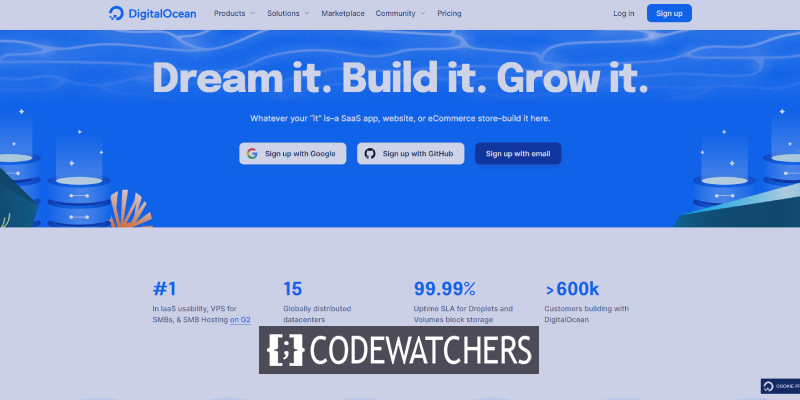
DigitalOcean to platforma przetwarzania w chmurze, która oferuje wirtualne serwery prywatne (VPS) do hostowania stron internetowych i aplikacji. Jest znany ze swojej prostoty, skalowalności i przystępnej ceny, co czyni go popularnym wyborem dla programistów i małych firm.
W tym przewodniku przeprowadzimy Cię przez proces hostingu WordPress na DigitalOcean, od konfiguracji serwera po instalację WordPress i skonfigurowanie go pod kątem optymalnej wydajności. Niezależnie od tego, czy jesteś doświadczonym programistą, czy początkującym, ten przewodnik zawiera instrukcje krok po kroku potrzebne do szybkiego uruchomienia witryny WordPress w DigitalOcean . Więc zanurzmy się i zacznijmy!
Proces hostingu w DigitalOcean
WordPress to popularna platforma do zarządzania treścią stron internetowych i blogów. W tym przewodniku dowiesz się, jak utworzyć witrynę WordPress za pomocą aplikacji WordPress 1-Click . Ta aplikacja zawiera komponenty, takie jak Apache, MySQL i PHP, które razem tworzą stos LAMP, powszechną konfigurację oprogramowania do hostowania dynamicznych witryn internetowych. Aplikacja zawiera również funkcje bezpieczeństwa, takie jak UFW i Fail2ban, które chronią Twoją witrynę przed atakami. W tym samouczku dowiesz się, jak skonfigurować witrynę WordPress, skonfigurować domenę i uzyskać dostęp do bazy danych MySQL.
Twórz niesamowite strony internetowe
Z najlepszym darmowym kreatorem stron Elementor
Zacząć terazTworzenie dropletu WordPress
Klikając opcję Utwórz WordPress Droplet w 1-Click App Marketplace, możesz utworzyć WordPress Droplet.
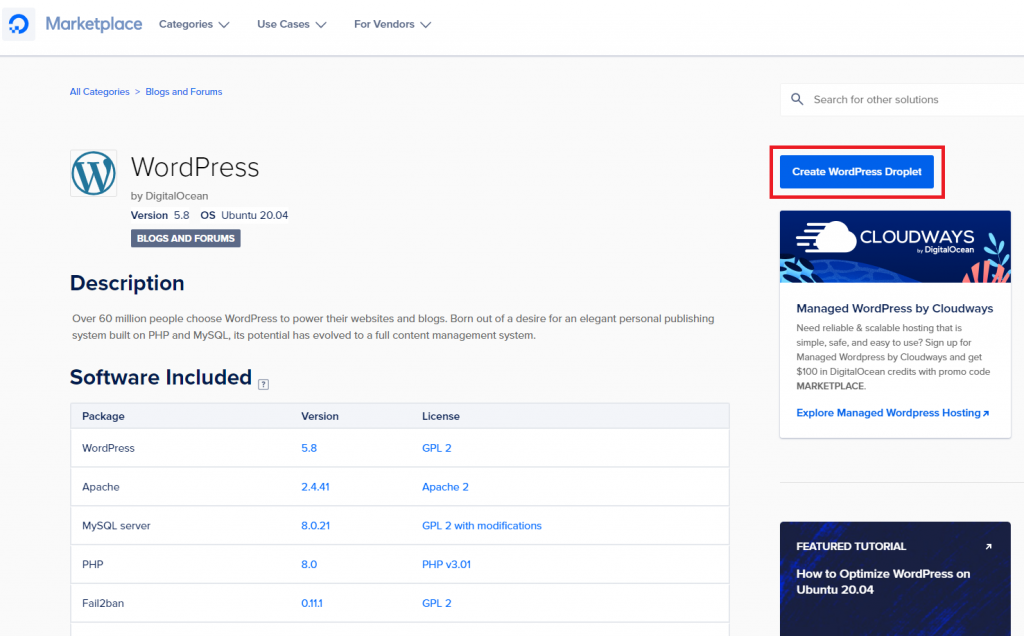
Aby dostosować swoje preferencje przed utworzeniem WordPress Droplet, kliknij to, aby przejść do strony Utwórz Droplety. Aby uzyskać szczegółowe wyjaśnienie wszystkich decyzji, które musisz podjąć, przeczytaj artykuł Jak stworzyć swoją pierwszą kroplę. Kilka ważnych ustawień, o których warto pomyśleć, znajduje się w poniższych częściach.
WordPress 5.8 na Ubuntu 20.04 ma kartę Marketplace WordPress 5.8 już utworzoną z twoim obrazem.
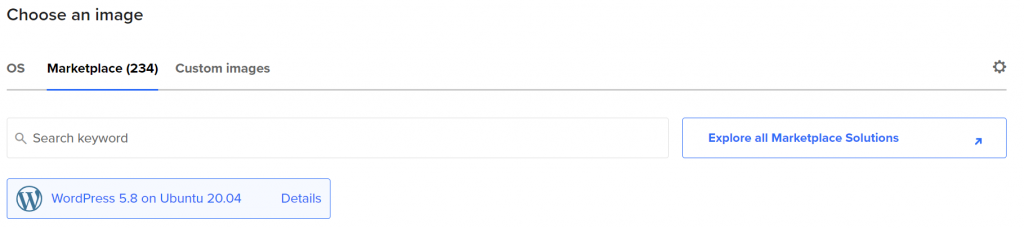
Jeśli ta opcja nie jest zaznaczona, wpisz „WordPress” w oknie wyszukiwania, aby ją znaleźć. Po wybraniu prawidłowego obrazu WordPress możesz użyć gotowych ustawień lub zmienić je zgodnie z własnymi potrzebami. Zazwyczaj zalecamy dokonanie korekt wymienionych poniżej.
Zaleca się wybranie regionu centrum danych, który znajduje się blisko bazy użytkowników, aby zapobiec potencjalnym opóźnieniom. W niektórych obszarach mamy wiele centrów danych. Nie ma rozróżnienia między tymi centrami danych w tym samym obszarze. (np. SFO3 i SFO2).
Zaleca się posiadanie co najmniej 1 GB pamięci RAM lub więcej w celu obsługi Dropletu z WordPress.
Zamiast używać hasła do Dropletu, zaleca się wybór klucza SSH. Uwierzytelnianie za pomocą klucza SSH jest zwykle bezpieczniejsze.
Możesz śledzić zużycie zasobów Dropletu w czasie, dodając ulepszone monitorowanie metryk i alerty. Dodatkowo możesz pomyśleć o ustawieniu automatycznych kopii zapasowych. Aby włączyć funkcję tworzenia kopii zapasowych w Dropletach, które już stworzyłeś, wróć później.
Nadaj swojemu Dropletowi niezapomniany pseudonim identyfikacyjny, taki jak „WordPress Droplet 1” lub nazwę witryny, którą zamierzasz hostować.
Po dokonaniu wyboru kliknij opcję Utwórz Droplet w dolnej kolumnie panelu sterowania. Adres IP Dropletu zostanie wyświetlony po jego ustaleniu. Ten adres IP może być używany do logowania i konfigurowania Twojego Dropletu. Aby przechwycić adres IP do schowka, najedź na niego myszą i wybierz przechwyć:

Możesz uzyskać dodatkowe zasoby dołączone do Dropletów utworzonych za pośrednictwem 1-Click Marketplace, wybierając Rozpocznij:

Spowoduje to otwarcie nowego okna, w którym możesz dowiedzieć się więcej o swojej aplikacji 1-Click. Zawiera przegląd, dodatkowe instrukcje dotyczące konfigurowania Dropletu oraz odniesienia do odpowiednich lekcji na naszej stronie internetowej społeczności. Będziesz mieć również dostęp do wsparcia WordPress i innych narzędzi, w tym:
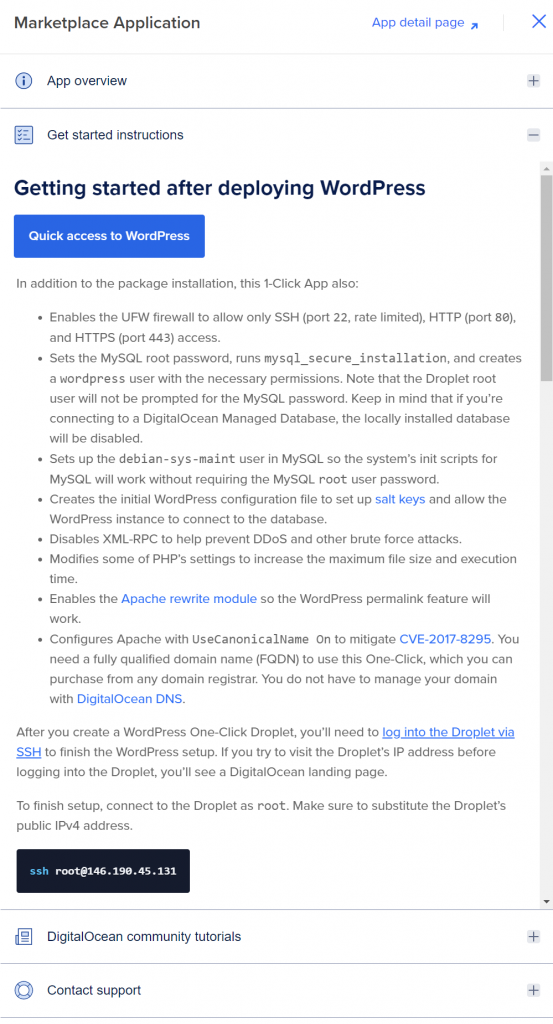
Sprawdzanie strony zastępczej
Aby wyświetlić nową witrynę, uruchom przeglądarkę internetową i przejdź do adresu IP Dropleta. Nie zobaczysz następującego ekranu, dopóki nie zalogujesz się za pomocą SSH:

Celem tego kroku bezpieczeństwa jest zabezpieczenie początkowej konfiguracji WordPress, która tworzy użytkownika administracyjnego.
Dopóki nie będziesz przygotowany do skonfigurowania WordPressa, możesz bezpiecznie zachować instalację bez zmian.
Dostęp do Dropletu przez SSH
Aby usunąć zastępczą stronę internetową, musisz najpierw nawiązać połączenie SSH z Dropletem. Bardzo ważne jest, aby szybko zakończyć konfigurację WordPressa po połączeniu. Każdy, kto odwiedza Twoją witrynę, może ustalić użytkownika administracyjnego i hasło, dopóki tego nie zrobisz.
Zacznij od otwarcia połączenia wiersza poleceń bezpośrednio z serwerem. To zadanie musi zostać zakończone tylko raz, aby skonfigurować WordPress. Kiedy będziesz gotowy, uruchom terminal na swoim komputerze i wprowadź następujące polecenie, aby zalogować się do Dropletu jako root (lub administrator) za pomocą SSH. Użyj adresu IP swojego Dropleta i nigdy nie zapomnij:
ssh root@your_server_ipPo zalogowaniu otrzymasz sekwencję instrukcji, które należy wykonać, aby skonfigurować i włączyć konfigurację dla swojej witryny WordPress.
Najpierw musisz wprowadzić nazwę domeny lub podkatalogu. Następnie wpisz swój adres e-mail, nazwę użytkownika, hasło i tytuł bloga, aby założyć nowe konto administratora dla WordPress. Po wprowadzeniu tych informacji zostaniesz poproszony o zweryfikowanie ich dokładności. Jeśli tak, wpisz y, a następnie wpisz y. Aby służyć jako przewodnik, instrukcje są wymienione poniżej:
Enter the domain name for your new WordPress site.
(ex. example.org or test.example.org) do not include www or http/s
--------------------------------------------------
Domain/Subdomain name: example.com
Enabling conf block-xmlrpc.
To activate the new configuration, you need to run:
systemctl reload apache2
Now we will create your new admin user account for WordPress.
Your Email Address: [email protected]
Username: sammy
Password: wp_password
Blog Title: Sammy Swims
Is the information correct? [Y/n] yZostaniesz poproszony o wybranie, czy chcesz użyć Let's Encrypt do uzyskania certyfikatu po wypełnieniu tych pytań. Urząd certyfikacji (CA) o nazwie Let's Encrypt ułatwia uzyskiwanie i konfigurowanie bezpłatnych certyfikatów TLS/SSL, umożliwiając szyfrowanie HTTPS na serwerach WWW. Zalecamy wybranie tak lub y na to pytanie, aby utworzyć certyfikat dla dodatkowego bezpieczeństwa.
Panel administratora WordPressa
Kiedy łączysz się z Dropletem za pomocą SSH, wyświetlana jest wiadomość dnia (MOTD), która zawiera więcej informacji na temat instalacji.
Welcome to DigitalOcean's One-Click WordPress Droplet.
To keep this Droplet secure, the UFW firewall is enabled.
All ports are BLOCKED except 22 (SSH), 80 (HTTP), and 443 (HTTPS).
Możesz zlokalizować hasło użytkownika root MySQL w pliku /root/.digitalocean_password za pomocą poniższego polecenia, jeśli chcesz wejść na serwer bazy danych MySQL:
cat /root/.digitalocean_passwordWyjście będzie wyglądać tak,
root_mysql_pass="c404aed5e912278adb4EXAMPLE9782f390286d706a9c4f72"
wordpress_mysql_pass="619863e454cEXAMPLE15be13d9730db5c0a52ad6a4d2491a"Hasło można znaleźć w wierszu rozpoczynającym się od root_mysql_pass, w cudzysłowie. Uruchom komendę mysql w następujący sposób, określając użytkownika (root) za pomocą opcji -u i pytania o hasło za pomocą flagi -p:
mysql -u root -pI możesz iść.
Ostatnie słowa
Po pomyślnym skonfigurowaniu witryny WordPress ważne jest, aby podjąć dodatkowe kroki w celu zapewnienia bezpieczeństwa i niezawodności serwera. Przewodnik wstępnej konfiguracji serwera zawiera instrukcje krok po kroku dotyczące przyznawania użytkownikowi uprawnień sudo, co umożliwi wykonywanie zadań administracyjnych bez logowania się jako root. Jest to ważne, ponieważ logowanie jako root może narazić serwer na potencjalne zagrożenia bezpieczeństwa. Ponadto przewodnik przeprowadzi Cię przez proces wyłączania logowania jako root, co doda dodatkową warstwę bezpieczeństwa do Twojego serwera. Te wstępne kroki konfiguracji serwera są kluczowe, aby upewnić się, że Twój Droplet jest gotowy do produkcji i może obsłużyć każdy ruch, który się pojawi. Wykonując te kroki, możesz mieć pewność, że Twoja witryna WordPress jest bezpieczna i działa płynnie.




